Manuale dell'utente Z320. This is the Internet version of the User's guide. Print only for private use.
|
|
|
- Rosangela Valentini
- 8 anni fa
- Visualizzazioni
Transcript
1 Manuale dell'utente Z320
2 Complimenti per l'acquisto di Sony Ericsson Z320. Per contenuti aggiuntivi del telefono, visitare il sito Registrandosi subito, sarà possibile usufruire di spazio di memorizzazione online gratuito e offerte speciali sul sito Per il supporto ai prodotti, visitare il sito Simboli informativi Il presente manuale dell'utente contiene i seguenti simboli informativi: > Utilizzare il tasto di navigazione per scorrere eselezionare. Premere la parte superiore del tasto di navigazione. Premere la parte inferiore del tasto di navigazione. Premere la parte sinistra del tasto di navigazione. Premere la parte destra del tasto di navigazione. Suggerimento Nota Attenzione Indica che il servizio o la funzione può variare a seconda della rete o dell'abbonamento. È possibile che non tutti i menu o le funzioni siano disponibili nel telefono. Per ulteriori informazioni, contattare il gestore della rete. 2
3 Preparare il telefono Prima di inserire o rimuovere la carta SIM, spegnere sempre il telefono e staccare il caricabatterie. Per inserire la carta SIM e la batteria 1 Far scorrere verso il basso il gancetto di rilascio e rimuovere il coperchio della batteria. 2 Inserire la carta SIM nel relativo supporto con i contatti rivolti verso il basso. 3 Inserire la batteria con l'etichetta rivolta verso l'alto e i connettori posti uno di fronte all'altro. 4 Inserire il coperchio della batteria e chiudere il relativo gancetto di rilascio. 3
4 Caricare la batteria Al momento dell'acquisto, la batteria del telefono è parzialmente carica. La carica completa della batteria richiede circa 3 ore. Durante il caricamento, potrebbero essere necessari fino a 30 minuti prima che venga visualizzata sullo schermo l'icona della batteria. Per caricare la batteria 1 Collegare il caricabatterie al telefono. Premere un tasto per visualizzare sullo schermo lo stato della ricarica. 2 Per rimuovere il caricabatterie, sfilare la spina inclinandola verso l'alto. È possibile utilizzare il telefono durante la ricarica. La batteria può essere ricaricata per un periodo superiore o inferiore alle 3 ore. L'interruzione della ricarica non danneggia la batteria. 4
5 Accendere il telefono Per accendere il telefono 1 Tenere premuto. 2 Se richiesto, immettere il PIN. Per correggere eventuali errori, premere. 3 Selezionare OK. 4 Selezionare una lingua. 5 Al primo avvio, selezionare Sì per utilizzare l'impostazione guidata e configurare il telefono. Selezionare No per utilizzare l'impostazione guidata in un secondo momento. Dopo aver acceso il telefono e immesso il PIN, sullo schermo viene visualizzato il nome del gestore utilizzato. Tale visualizzazione o schermata viene definita standby. A questo punto è possibile effettuare e ricevere chiamate. Per spegnere il telefono Tenere premuto. Per utilizzare l'impostazione guidata In modalità standby, selezionare Menu > Impostazioni > Generali > Impostaz. guidata > Installaz. di base. 5
6 Carta SIM La carta SIM (Subscriber Identity Module) che viene fornita dal gestore di rete, contiene informazioni sull'abbonamento dell'utente. Prima di inserire o rimuovere la carta SIM, spegnere sempre il telefono e staccare il caricabatterie. Prima di rimuovere la carta SIM dal telefono, è possibile salvare la rubrica su questa carta. La rubrica può essere salvata anche nella memoria del telefono. Vedere Rubrica a pagina 17. Codice PIN (blocco della carta SIM) Il codice PIN (Personal Identification Number) è un blocco della carta SIM che protegge l'abbonamento dell'utente, non il telefono. Se la carta è bloccata, al momento dell'accensione del telefono è necessario immettere il codice PIN. Ciascuna cifra del codice PIN viene visualizzata come *, a meno che non inizi con le cifre di un numero di emergenza, ad esempio 112 o 911. È possibile chiamare un numero di emergenza senza dover immettere il codice PIN. Se si immette il PIN errato per tre volte di seguito, viene visualizzato il seguente messaggio: PIN bloccato. Per sbloccarlo, immettere il PUK fornito dal gestore di rete. Per sbloccare la carta SIM, vedere Blocchi a pagina 34. 6
7 Panoramica dei menu Chiamate Internet Giochi Fotocamera Messaggi File manager Scrivi nuovo Posta in arrivo Bozze Posta in uscita Messaggi inviati Messaggi salvati Chiama segr. tel. Modelli Impostazioni Album fotocam. Immagini Suonerie Motivi Segnalibri Giochi Applicazioni Altro Organizer Rubrica Impostazioni Servizi in linea Sveglia Applicazioni Agenda Attività Note Calcolatrice Timer Cronometro Opzioni Nuovo contatto Generali Suoni e avvisi Display Chiamate Connettività Alcuni menu e icone descritti nel presente documento potrebbero variare a seconda del gestore, della rete o dell'abbonamento. Se si modificano le impostazioni predefinite, alcune opzioni potrebbero variare. 7
8 Panoramica del telefono Copertura di rete Stato della batteria Funzione del tasto di selezione sinistro Tasto Internet Chiam. Menu Funzione del tasto di selezione destro Tasto di navigazione Tasto di selezione sinistro Tasto Fotocamera Tasto Indietro Ricarica (connettore USB) Microfono Tasto di selezione destro Pulsanti del volume Tasto C (Cancella)Tasto di accensione/ spegnimento Porta a infrarossi 8
9 Copertura di rete Le barre della rete indicano la potenza della rete GSM. In caso di problemi di rete, spostarsi in un'altra posizione. Rete non disponib. indica che la zona non è coperta da rete. = Buona copertura di rete = Copertura di rete nella media Stato della batteria = La batteria del telefono è completamente carica = La batteria del telefono è scarica Parte esterna Obiettivo della fotocamera Schermo delle icone 9
10 Icone Nel telefono possono essere visualizzate le icone elencate di seguito. Icona Descrizione Ricarica della batteria, viene visualizzata con l'icona della batteria. Chiamata persa. Vedere Chiamate a pagina 15. Il telefono è in modalità silenziosa. È stato ricevuto un SMS. È stato ricevuto un MMS. Chiamata in corso. Il trasferimento delle chiamate è attivo. La sveglia è attiva. L'altoparlante è attivo. La porta a infrarossi è attiva. Il cronometro è attivo. 10
11 Scelte rapide In modalità standby è possibile utilizzare i tasti di navigazione per accedere direttamente a una funzione: Premere per avviare la fotocamera. Premere per scrivere un messaggio. Premere per accedere alla rubrica. Per modificare una scelta rapida della modalità standby, accedere a Menu > Impostazioni > Generali > Scelte rapide. La scelta rapida della fotocamera non può essere cambiata. Per spostarsi tra i menu In modalità standby, selezionare Menu e premere,, oppure. Premere per tornare indietro di un passaggio nel menu. Tenere premuto per ritornare alla modalità standby. Premere o per spostarsi tra le schede. Per eliminare elementi Premere. Per impostare la modalità silenziosa Tenere premuto per attivare o disattivare la modalità silenziona. Per visualizzare consigli e suggerimenti In modalità standby, selezionare Menu > Impostazioni > Generali > Impostaz. guidata > Consigli e sugger.. 11
12 Messaggistica Il telefono supporta diversi servizi di messaggistica. Per istruzioni sulle modalità di immissione di testo e numeri, vedere Inserimento di testo a pagina 30. SMS Per poter inviare SMS, è necessario ottenere il numero del centro servizi dal gestore di rete. Per visualizzare e impostare il numero del centro servizi 1 In modalità standby, selezionare Menu > Messaggi > Impostazioni > SMS > Centro servizi. 2 Se non è presente alcun numero, selezionare Nuovo centro ser., immettere il numero includendo il prefisso internazionale "+" e il prefisso nazionale. Selezionare Salva. Per scrivere e inviare un SMS 1 In modalità standby, selezionare Menu > Messaggi > Scrivi nuovo > SMS. 2 Scrivere il messaggio e selezionare Continua. 3 Selezionare Numero telefono, immettere il numero eselezionare OK. 4 Selezionare Invia. MMS Gli MMS possono contenere funzionalità avanzate con testo, suoni e immagini. 12
13 È necessario disporre delle impostazioni Internet (MMS) corrette nel telefono. A tal fine, accedere al sito e richiedere un SMS con le impostazioni oppure contattare il gestore di rete. Per creare e inviare un MMS 1 In modalità standby, selezionare Menu > Messaggi > Scrivi nuovo > MMS. 2 Selezionare Altro e selezionare un elemento da aggiungere al messaggio. 3 Scrivere il messaggio e selezionare OK > Continua. 4 Selezionare Numero telefono, immettere il numero eselezionare OK. 5 Selezionare Invia. Per salvare un elemento in un messaggio MMS 1 Nel messaggio, selezionare Altro > Salva elementi. 2 Selezionare un elemento e la posizione in cui salvarlo. Per eliminare tutti i messaggi inviati 1 In modalità standby, selezionare Menu > Messaggi > Messaggi inviati. 2 Selezionare Altro > Elimina tutti msg > Sì. Scaricamento automatico Selezionare il modo in cui scaricare gli MMS. Per selezionare un'opzione di download 1 In modalità standby, selezionare Menu > Messaggi > Impostazioni > MMS > Downl. automat.. 13
14 2 Selezionare un'opzione: Sempre download automatico. Chiedi con roa. per richiedere se effettuare il download quando non ci si trova nella rete di origine. Mai in roaming per non effettuare il download quando non ci si trova nella rete di origine. Chiedi sempre per richiedere se effettuare il download. Disattiva i nuovi messaggi vengono visualizzati in Posta in arrivo sotto forma di icone. Selezionare il messaggio e scegliere Visualiz. per scaricarlo. Ricezione di messaggi Per visualizzare e salvare un messaggio dalla Posta in arrivo 1 In modalità standby, selezionare Menu > Messaggi > Posta in arrivo. 2 Scorrere fino al messaggio desiderato e selezionare Visualiz.. Se si desidera salvare il messaggio, selezionare Altro > Salva messaggio > Messaggi salvati (carta SIM) o > Modelli (telefono). Per eliminare i messaggi dalla Posta in arrivo 1 In modalità standby, selezionare Menu > Messaggi > Posta in arrivo. 2 Selezionare Altro > Elimina tutti msg > Tutti > Sì per eliminare tutti i messaggi. Per eliminare un solo messaggio, scorrere fino al messaggio desiderato eselezionare Altro > Elimina > Sì. 14
15 Chiamate Il telefono deve essere acceso e in una zona coperta da rete. Per effettuare una chiamata 1 In modalità standby, immettere il prefisso e il numero telefonico. 2 Selezionare Chiama. Per effettuare una chiamata di emergenza In modalità standby, immettere 112 (il numero di emergenza internazionale) e selezionare Chiama. È possibile effettuare chiamate di emergenza senza la carta SIM e senza dover immettere il PIN. Per effettuare una chiamata internazionale 1 In modalità standby, premere finché non appare il segno +. 2 Immettere il prefisso nazionale, quello locale (senza il primo zero), il numero telefonico e selezionare Chiama. Per terminare una chiamata Chiudere il telefono o selezionare Termina. Per rispondere a una chiamata Quando il telefono squilla, selezionare Rispondi. Per rifiutare una chiamata Quando il telefono squilla, selezionare Occupato. Per visualizzare le chiamate perse Quando viene visualizzato Chiamate perse:, selezionare Sì. Per richiamare, scorrere fino al numero desiderato e selezionare Chiama. Per attivare l'altoparlante durante una chiamata Selezionare Altro > Attiva altop.. 15
16 Non tenere il telefono vicino all'orecchio quando si utilizza l'altoparlante, in quanto potrebbe causare danni all'udito. Per modificare il volume dell'altoparlante durante una chiamata Premere o. Per disattivare il microfono durante una chiamata Tenere premuto. Per riprendere la conversazione, tenere nuovamente premuto. Lista chiamate È possibile visualizzare informazioni sulle chiamate recenti. Per chiamare un numero dalla lista chiamate 1 In modalità standby, selezionare Chiam. e scorrere fino alla scheda desiderata. 2 Scorrere fino al nome o al numero desiderato e selezionare Chiama. Per aggiungere un numero alla rubrica 1 In modalità standby, selezionare Chiam. e scorrere fino alla scheda desiderata. 2 Scorrere fino al numero desiderato e selezionare Altro > Salva numero. 3 Selezionare un contatto oppure selezionare Nuovo contatto. 4 Immettere le informazioni sul contatto e selezionare Salva. Per eliminare un numero dalla lista chiamate 1 In modalità standby, selezionare Chiam. e scorrere fino alla scheda desiderata. 2 Scorrere fino al numero desiderato e selezionare Altro > Elimina voce > Sì. 16
17 Rubrica In Rubrica, è possibile salvare informazioni sui contatti con nome, numeri, indirizzi, foto, suoneria, titolo, informazioni personali e compleanno. Per istruzioni sulle modalità di immissione di testo e numeri, vedere Inserimento di testo a pagina 30. Per aggiungere un contatto 1 In modalità standby, selezionare Menu > Rubrica. 2 Scorrere e selezionare Nuovo contatto > Aggiungi. 3 Immettere il nome e selezionare OK. 4 Scorrere fino a Nuovo numero: e selezionare Aggiungi. 5 Immettere il numero e selezionare OK. 6 Scorrere fino al tipo di contatto desiderato e selezionarlo. 7 Selezionare Salva. Immettere il segno + e il prefisso nazionale con tutti i numeri telefonici. In tal modo è possibile utilizzarli all'estero e nel proprio paese. Per chiamare un contatto 1 In modalità standby, selezionare Menu > Rubrica. 2 Scorrere fino alla prima lettera del contatto o immetterne le prime lettere e selezionare Chiama. Per eliminare un contatto 1 In modalità standby, selezionare Menu > Rubrica. 2 Scorrere fino al contatto desiderato e premere. 17
18 Per modificare un contatto 1 In modalità standby, selezionare Menu > Rubrica. 2 Scorrere fino al contatto desiderato e selezionare Altro > Modif. contatto. 3 Scorrere fino alle informazioni sul contatto e selezionare Modifica. 4 Immettere le informazioni oppure selezionare un'immagine o una suoneria. 5 Confermare e selezionare Salva. Per inviare tutta la rubrica In modalità standby, selezionare Menu > Rubrica > Opzioni > Avanzate > Invia tutti contatti e selezionare un metodo di trasferimento. Per copiare la rubrica dal telefono alla carta SIM e viceversa 1 In modalità standby, selezionare Menu > Rubrica > Opzioni > Avanzate. 2 Selezionare Copia nella SIM o Copia dalla SIM. 3 Selezionare Copia un numero o Copia tutto. 4 Per copiare un contatto, selezionarlo. Quando si copia l'intera rubrica dal telefono alla carta SIM, tutte le informazioni esistenti sulla carta SIM vengono sostituite. Per controllare lo stato della memoria della rubrica In modalità standby, selezionare Menu > Rubrica > Opzioni > Avanzate > Stato memoria. 18
19 Composizione rapida La composizione rapida consente di selezionare nove contatti che è possibile comporre rapidamente premendo i numeri da 1 a 9. Per aggiungere contatti ai numeri di selezione rapida 1 In modalità standby, selezionare Menu > Rubrica > Opzioni > Composiz. veloce. 2 Scorrere fino al numero di posizione desiderato eselezionare Aggiungi. 3 Selezionare un contatto. Per eseguire una composizione rapida In modalità standby, immettere il numero (1-9) eselezionare Chiama. Numeri personali È possibile visualizzare e modificare i numeri di telefono personali. Per visualizzare il proprio numero di telefono In modalità standby, selezionare Menu > Rubrica > Opzioni > Numeri speciali > Numeri personali. 19
20 Fotocamera Il telefono è dotato di una fotocamera digitale per scattare fotografie da salvare o inviare. Utilizzare gli infrarossi o gli MMS per inviare un'immagine a un altro telefono o a un computer. Le immagini della fotocamera vengono salvate in formato JPEG nell'album fotocam.. Per scattare foto 1 In modalità standby, premere per avviare la fotocamera. 2 Selezionare Scatta per scattare la foto. 3 Premere per salvarla e scattarne un'altra oppure selezionare Altro > Elimina per eliminare la foto. Per utilizzare lo zoom Utilizzare oppure per lo zoom. Per regolare la luminosità Utilizzare o per regolare la luminosità. Per utilizzare le opzioni della fotocamera 1 Quando la fotocamera è attivata, selezionare Altro. 2 Selezionare un'opzione: Dimensione imm. per scegliere tra tre dimensioni. Modalità notte per migliorare la qualità della foto in condizioni di luminosità ridotta. Timer automat. la foto viene scattata qualche secondo dopo la pressione di Scatta. Effetti per selezionare diversi effetti da applicare alla foto. Bilanciam. bianco per regolare i colori in base alle condizioni di luminosità. Qualità immagine per selezionare la qualità della foto. Suono otturatore per selezionare un suono dell'otturatore. 20
21 Per visualizzare le immagini 1 In modalità standby, selezionare Menu > File manager > Album fotocam.. 2 Scorrere fino all'immagine desiderata e selezionare Visualizza. È possibile utilizzare un cavo USB per scambiare immagini tra il telefono e un computer. Per ulteriori informazioni, visitare il sito Per inviare un'immagine 1 In modalità standby, selezionare Menu > File manager > Album fotocam.. 2 Scorrere fino all'immagine desiderata e selezionare Altro > Invia. Selezionare un metodo di trasferimento. Per utilizzare un'immagine 1 In modalità standby, selezionare Menu > File manager > Album fotocam. e scorrere fino all'immagine desiderata. 2 Selezionare Altro > Utilizza come e selezionare il modo in cui utilizzare l'immagine. Vedere anche File manager a pagina 26 e Infrarossi a pagina
22 Cover Style-Up Alcuni kit potrebbero includere delle cover Style-Up aggiuntive. Per sostituire la cover anteriore 1 Inserire il pollice nella scanalatura laterale. 2 Sollevare delicatamente la cover anteriore dal telefono. 3 Allineare la cover alla parte superiore del telefono. 4 Sistemare la cover in posizione spingendola delicatamente verso il basso fino in fondo. 22
23 Per sostituire il coperchio della batteria 1 Far scorrere verso il basso il gancetto di rilascio e rimuovere il coperchio della batteria. 2 Inserire il coperchio della batteria e chiudere il relativo gancetto di rilascio. 23
24 Internet È necessario disporre delle impostazioni Internet corrette nel telefono. Se le impostazioni non sono state ancora immesse nel telefono, è possibile: È necessario richiederle mediante un SMS al gestore di rete. Utilizzando un computer, accedere al sito e richiedere un SMS con le impostazioni. Per selezionare un profilo Internet In modalità standby, selezionare Menu > Impostazioni > Connettività > Impostaz. Internet > Profili Internet. Selezionare un profilo. Per avviare la navigazione 1 Dalla modalità standby, selezionare Menu > Internet e selezionare un servizio. 2 Selezionare Altro per le opzioni: Vai a per accedere alle pagine o ai segnalibri predefiniti, per immettere un indirizzo Web oppure per visualizzare le pagine visitate in precedenza. Strumenti per aggiungere un segnalibro, per salvare un'immagine, per aggiornare il contenuto di una pagina, per inviare un collegamento oppure per effettuare una chiamata durante la navigazione. Visualizza per selezionare tutto il contenuto o solo il testo. Avanzate per selezionare opzioni quali la visualizzazione di immagini, per consentire i cookie, per cancellare i cookie, per svuotare la cache e per lo stato Internet. Per interrompere la navigazione Durante la navigazione, selezionare Altro > Esci dal browser. 24
25 Agenda È possibile impostare e inviare appuntamenti con promemoria. Per aggiungere un appuntamento all'agenda 1 In modalità standby, selezionare Menu > Organizer > Agenda. 2 Scorrere e selezionare una data. Selezionare Nuovo appunt.. 3 Immettere i dettagli per confermare l'appuntamento. Per impostare le opzioni per i promemoria 1 In modalità standby, selezionare Menu > Organizer > Agenda > Altro > Avanzate > Promemoria. 2 Selezionare un'opzione. Selezionare Sempre se si desidera che il promemoria suoni anche quando il telefono è spento o in modalità silenziosa. Per visualizzare il contenuto dell'agenda In modalità standby, selezionare Menu > Organizer > Agenda > Altro > Visualizza settim.. Per inviare un appuntamento 1 In modalità standby, selezionare Menu > Organizer > Agenda e selezionare una data. 2 Scorrere fino all'appuntamento desiderato, selezionare Altro > Invia e selezionare un metodo di trasferimento. Per trovare un appuntamento 1 In modalità standby, selezionare Menu > Organizer > Agenda > Altro > Avanzate > Trova. 2 Immettere la stringa di ricerca e selezionare OK. 25
26 Altre funzioni File manager Per spostare un file 1 In modalità standby, selezionare Menu > File manager. 2 Aprire una cartella, scorrere fino al file desiderato eselezionare Altro > Sposta. 3 Selezionare una cartella oppure selezionare Nuova cartella, denominare la nuova cartella e selezionare OK. 4 Selezionare Incolla. Per selezionare più file 1 In modalità standby, selezionare Menu > File manager e aprire una cartella. 2 Scorrere fino al file desiderato e selezionare Altro > Seleziona. 3 Selezionare Seleziona diversi oppure Seleziona tutto. Per selezionare i file, scorrere e selezionare Seleziona o Deselez.. Per visualizzare lo stato della memoria In modalità standby, selezionare Menu > File manager > Altro > Stato memoria. Se la memoria è piena, cancellare una parte di contenuto. Scorrere fino al file o alla cartella desiderata e selezionare Altro > Elimina. Profili Alcune impostazioni del telefono vengono adattate a situazioni diverse, ad esempio una riunione. 26
27 Per selezionare un profilo In modalità standby, selezionare Menu > Impostazioni > Generali > Profili e selezionare un profilo da utilizzare. Sveglia La sveglia suona anche se il telefono è spento oppure è in modalità silenziosa. Per impostare la sveglia 1 In modalità standby, selezionare Menu > Organizer > Sveglia > Sveglia. 2 Immettere l'ora e selezionare Salva. Per disattivare la sveglia Premere un tasto qualsiasi. Per posporre la sveglia, premere Postponi. Per impostare la suoneria della sveglia In modalità standby, selezionare Menu > Organizer > Sveglia > Suoneria sveglia e selezionare una suoneria. Attività e note Per aggiungere una nuova attività 1 In modalità standby, selezionare Menu > Organizer > Attività > Nuova attività. 2 Selezionare Attività oppure Telefonata. Immettere i dati e confermare ciascuna voce. Selezionare Sì per utilizzare l'opzione promemoria. 27
28 Per creare una nota e salvarla in una lista 1 In modalità standby, selezionare Menu > Organizer > Note > Nuova nota. 2 Immettere la nota e selezionare Salva. Suonerie, suoni e avvisi Il telefono è dotato di melodie che possono essere utilizzate come suonerie. Per selezionare una suoneria In modalità standby, selezionare Menu > Impostazioni > Suoni e avvisi > Suoneria e selezionare una suoneria. Per impostare il volume della suoneria 1 In modalità standby, selezionare Menu > Impostazioni > Suoni e avvisi > Volume suoneria. 2 Premere oppure per impostare un volume eselezionare Salva. Per impostare l'avviso a vibrazione 1 In modalità standby, selezionare Menu > Impostazioni > Suoni e avvisi > Avviso vibrazione. 2 Selezionare un'opzione. Per impostare le opzioni per suoni e avvisi 1 In modalità standby, selezionare Menu > Impostazioni > Suoni e avvisi. 2 Selezionare un'opzione: Incrementale per selezionare una suoneria incrementale. Avviso messaggio per selezionare la notifica del nuovo messaggio. Suono tasti per selezionare il suono dei tasti. 28
29 Lingua Per cambiare la lingua utilizzata nei menu del telefono In modalità standby, selezionare Menu > Impostazioni > Generali > Lingua > Lingua telefono e selezionare una lingua. Ora e data Per impostare l'ora e la data 1 In modalità standby, selezionare Menu > Impostazioni > Generali > Ora e data. 2 Selezionare Ora o Data. 3 Immettere l'ora o la data e selezionare Salva. Durata e costo delle chiamate Per controllare la durata e il costo delle chiamate In modalità standby, selezionare Menu > Impostazioni > Chiamate > Tempo e costo > Indicatori chiamat.. Motivi Utilizzare i motivi per cambiare l'aspetto dello schermo. Per impostare un motivo 1 In modalità standby, selezionare Menu > Impostazioni > Display > Motivi. 2 Scorrere fino al tema desiderato e selezionare Imposta. 29
30 Inserimento di testo È possibile utilizzare due metodi di immissione del testo: la modalità a pressione multipla oppure la modalità di scrittura intuitiva. Se si utilizza la modalità di scrittura intuitiva, è sufficiente premere ogni tasto una sola volta. Continuare a scrivere la parola anche se sembra essere sbagliata. Il telefono utilizza il dizionario per il riconoscimento della parola una volta immesse tutte le lettere. Per immettere un testo mediante la modalità a pressione multipla Premere i tasti da a finché non viene visualizzata la lettera desiderata. Premere per aggiungere uno spazio. Premere per immettere i segni di punteggiatura. Per immettere un testo mediante la modalità di scrittura intuitiva Ad esempio, per scrivere la parola "Land", premere,,,. Se la parola visualizzata o il segno di punteggiatura è quello desiderato, premere per accettare e aggiungere uno spazio. Per accettare senza aggiungere uno spazio, premere. Se la parola o il segno di punteggiatura non è quello desiderato, premere oppure per visualizzare le alternative. Per aggiungere una parola al dizionario 1 Durante la scrittura, selezionare Altro > Contr. ortog. par.. 2 Immettere la parola utilizzando la modalità a pressione multipla e selezionare Inserisci. 30
31 Modalità di utilizzo dei tasti Tenere premuto per cambiare il metodo di immissione. Premere per passare dal maiuscolo al minuscolo e viceversa. Tenere premuto per cambiare la lingua di scrittura. Premere per cancellare i caratteri. Per cancellare un'intera parola, tenere premuto. Tenere premuti i tasti da a per immettere i numeri. Infrarossi Utilizzare la porta a infrarossi per scambiare file quali immagini e suonerie con altri telefoni o dispositivi a infrarossi. Per attivare gli infrarossi In modalità standby, selezionare Menu > Impostazioni > Connettività > Porta infrarossi > Attivato. Per collegare due dispositivi mediante gli infrarossi 1 Attivare la porta a infrarossi su entrambi i dispositivi. 2 Accertarsi che le porte a infrarossi siano rivolte l'una verso l'altra a una distanza massima di 20 cm (8"). Per trasferire un'immagine utilizzando la porta a infrarossi 1 In modalità standby, selezionare Menu > File manager > Album fotocam.. 2 Scorrere fino all'immagine desiderata e selezionare Altro > Invia; quindi selezionare Via infrarossi. 31
32 Trasferimento delle chiamate È possibile trasferire le chiamate, ad esempio, a un servizio di segreteria telefonica. Per trasferire le chiamate 1 In modalità standby, selezionare Menu > Impostazioni > Chiamate > Trasfer. chiamate. 2 Selezionare un tipo di chiamata, un'opzione di trasferimento e selezionare Attiva. 3 Immettere il numero di telefono e selezionare OK. Per annullare un trasferimento di chiamata 1 In modalità standby, selezionare Menu > Impostazioni > Chiamate > Trasfer. chiamate. 2 Selezionare un tipo di chiamata, un tipo di trasferimento e selezionare Disattiva. Segreteria telefonica I chiamanti possono lasciare un messaggio vocale quando non si risponde a una chiamata. Il numero della segreteria telefonica viene fornito dal gestore di rete. Per immettere il numero della segreteria telefonica 1 In modalità standby, selezionare Menu > Messaggi > Impostazioni > N. segreteria telef.. 2 Immettere il numero della segreteria telefonica eselezionare OK. Per chiamare il servizio di segreteria telefonica In modalità standby, tenere premuto. 32
33 Chiamate multiple Se è attivo l'avviso di chiamata, è possibile gestire più chiamate. Un suono breve indica una seconda chiamata. Per attivare l'avviso di chiamata In modalità standby, selezionare Menu > Impostazioni > Chiamate > Gestione chiamate > Avviso di chiamata > Attiva. Per rispondere a una seconda chiamata Selezionare Rispondi. La chiamata in corso viene messa in attesa. Per rifiutare una seconda chiamata Selezionare Occupato e continuare la chiamata in corso. Per eseguire una seconda chiamata 1 Selezionare Altro > Agg. chiamata. La chiamata in corso viene messa in attesa. 2 Immettere il numero e selezionare Chiama. Per passare da una chiamata all'altra Selezionare Altro > Alterna chiamate. Per unire le chiamate in conferenza Selezionare Altro > Conferenza. Per terminare le chiamate 1 Selezionare Termina. 2 Selezionare No per terminare entrambe le chiamate oppure Sì per terminare una chiamata e riprendere la chiamata in attesa. 33
34 Blocchi Blocco della carta SIM Per sbloccare la carta SIM, è necessario immettere il PUK (Personal Unblocking Key) e il codice PIN, forniti dal gestore di rete. Per sbloccare la carta SIM 1 Quando viene visualizzato PIN bloccato. Per sbloccarlo, immettere il PUK fornito dal gestore di rete., immettere il PUK e selezionare OK. 2 Immettere un nuovo PIN costituito da un numero compreso tra quattro e otto cifre e selezionare OK. 3 Confermare il nuovo PIN immettendolo nuovamente eselezionare OK. Per attivare il blocco della carta SIM 1 In modalità standby, selezionare Menu > Impostazioni > Generali > Protezione > Blocchi > Protezione SIM > Protezione e selezionare Attivato. 2 Immettere il PIN e selezionare OK. Per modificare il PIN 1 In modalità standby, selezionare Menu > Impostazioni > Generali > Protezione > Blocchi > Protezione SIM > Cambia PIN. 2 Immettere il PIN e selezionare OK. 3 Immettere un nuovo PIN costituito da un numero compreso tra quattro e otto cifre e selezionare OK. 4 Confermare il nuovo PIN immettendolo nuovamente eselezionare OK. 34
35 Blocco del telefono Il blocco del telefono protegge il telefono dall'utilizzo non autorizzato. È possibile modificare il codice di blocco del telefono (0000 per impostazione predefinita) in un qualsiasi codice di quattro cifre. Se il blocco del telefono è impostato su Automatico, è sufficiente immettere il codice di blocco del telefono quando si inserisce una carta SIM differente. Per impostare il blocco del telefono 1 In modalità standby, selezionare Menu > Impostazioni > Generali > Protezione > Blocchi > Protezione telef. > Protezione. 2 Scorrere fino all'opzione desiderata, immettere il codice e selezionare OK. Per modificare il codice blocco del telefono 1 In modalità standby, selezionare Menu > Impostazioni > Generali > Protezione > Blocchi > Protezione telef. > Cambia codice. 2 Immettere il codice corrente e selezionare OK. 3 Immettere un nuovo codice e selezionare OK. 4 Confermare il nuovo codice immettendolo nuovamente e selezionare OK. Se lo si dimentica, portare il telefono al rivenditore locale Sony Ericsson. Per sbloccare il telefono Immettere il codice e selezionare OK. 35
Quick Start Guide. Sony Ericsson Z310i
 Quick Start Guide Sony Ericsson Z310i Contenuto 1. Preparazione 25 2. Come utilizzare il proprio cellulare 27 3. La fotocamera 29 4. Come inviare MMS 30 5. Vodafone live! 32 6. Download 33 7. Altre funzioni
Quick Start Guide Sony Ericsson Z310i Contenuto 1. Preparazione 25 2. Come utilizzare il proprio cellulare 27 3. La fotocamera 29 4. Come inviare MMS 30 5. Vodafone live! 32 6. Download 33 7. Altre funzioni
AMICO RADIO. Manuale istruzioni - Italiano
 AMICO RADIO Manuale istruzioni - Italiano 1 DESCRIZIONE AMICO RADIO 2 1 4 Foro per laccetto Tasto di chiamata 7 Torcia LED 8 10 13 16 Tasto di accensione, FINE chiamata Blocca tastiera Tasti del volume
AMICO RADIO Manuale istruzioni - Italiano 1 DESCRIZIONE AMICO RADIO 2 1 4 Foro per laccetto Tasto di chiamata 7 Torcia LED 8 10 13 16 Tasto di accensione, FINE chiamata Blocca tastiera Tasti del volume
Il tuo manuale d'uso. SONY ERICSSON W700I http://it.yourpdfguides.com/dref/452718
 Può anche leggere le raccomandazioni fatte nel manuale d uso, nel manuale tecnico o nella guida di installazione di SONY ERICSSON W700I. Troverà le risposte a tutte sue domande sul manuale d'uso (informazioni,
Può anche leggere le raccomandazioni fatte nel manuale d uso, nel manuale tecnico o nella guida di installazione di SONY ERICSSON W700I. Troverà le risposte a tutte sue domande sul manuale d'uso (informazioni,
Il tuo manuale d'uso. SONY ERICSSON Z550I http://it.yourpdfguides.com/dref/452389
 Può anche leggere le raccomandazioni fatte nel manuale d uso, nel manuale tecnico o nella guida di installazione di SONY ERICSSON Z550I. Troverà le risposte a tutte sue domande sul manuale d'uso (informazioni,
Può anche leggere le raccomandazioni fatte nel manuale d uso, nel manuale tecnico o nella guida di installazione di SONY ERICSSON Z550I. Troverà le risposte a tutte sue domande sul manuale d'uso (informazioni,
Il tuo manuale d'uso. SONY ERICSSON K530I http://it.yourpdfguides.com/dref/449938
 Può anche leggere le raccomandazioni fatte nel manuale d uso, nel manuale tecnico o nella guida di installazione di SONY ERICSSON K530I. Troverà le risposte a tutte sue domande sul manuale d'uso (informazioni,
Può anche leggere le raccomandazioni fatte nel manuale d uso, nel manuale tecnico o nella guida di installazione di SONY ERICSSON K530I. Troverà le risposte a tutte sue domande sul manuale d'uso (informazioni,
This is the Internet version of the User's guide. Print only for private use.
 J110 /J120 Sommario Operazioni preliminari....................... 4 Chiamate................................ 19 Contatti................................. 27 Messaggistica............................ 31
J110 /J120 Sommario Operazioni preliminari....................... 4 Chiamate................................ 19 Contatti................................. 27 Messaggistica............................ 31
This is the Internet version of the User's guide. Print only for private use.
 Sommario Sony Ericsson K200i Operazioni preliminari....................... 5 Chiamate................................ 15 Contatti................................. 23 Messaggistica............................
Sommario Sony Ericsson K200i Operazioni preliminari....................... 5 Chiamate................................ 15 Contatti................................. 23 Messaggistica............................
Manuale di istruzioni Italiano
 AMICO ELEGANT Manuale di istruzioni Italiano DESCRIZIONE DEL TELEFONO 1.1 vista d assieme DESCRIZIONE TASTI: Tasto Funzioni Tasto opzioni sinistro Tasto opzioni destro Tasto di chiamata Premere questo
AMICO ELEGANT Manuale di istruzioni Italiano DESCRIZIONE DEL TELEFONO 1.1 vista d assieme DESCRIZIONE TASTI: Tasto Funzioni Tasto opzioni sinistro Tasto opzioni destro Tasto di chiamata Premere questo
MANUALE UTENTE CELLULARE ANZIANI W60 DUAL SIM
 MANUALE UTENTE CELLULARE ANZIANI W60 DUAL SIM Grazie per aver acquistato il W60. Con questo dispositivo Dual SIM potrete facilmente effettuare telefonate, mandare e ricevere SMS, con una copertura di rete
MANUALE UTENTE CELLULARE ANZIANI W60 DUAL SIM Grazie per aver acquistato il W60. Con questo dispositivo Dual SIM potrete facilmente effettuare telefonate, mandare e ricevere SMS, con una copertura di rete
BINGO. Manuale di istruzioni Italiano
 BINGO Manuale di istruzioni Italiano DESCRIZIONE DEL TELEFONO DESCRIZIONE TASTI: Tasto Funzione tasto funzione Sinistro / SIM2 Premere questo tasto per accedere al menu principale in modalità standby;
BINGO Manuale di istruzioni Italiano DESCRIZIONE DEL TELEFONO DESCRIZIONE TASTI: Tasto Funzione tasto funzione Sinistro / SIM2 Premere questo tasto per accedere al menu principale in modalità standby;
Manuale d'uso del Connection Manager
 Manuale d'uso del Connection Manager Edizione 1.0 2 Indice Informazioni sull'applicazione Gestione connessioni 3 Operazioni preliminari 3 Aprire l'applicazione Gestione connessioni 3 Visualizzare lo stato
Manuale d'uso del Connection Manager Edizione 1.0 2 Indice Informazioni sull'applicazione Gestione connessioni 3 Operazioni preliminari 3 Aprire l'applicazione Gestione connessioni 3 Visualizzare lo stato
WWW.ITALYHITECH.COM MANUALE ITALIANO S728
 WWW.ITALYHITECH.COM MANUALE ITALIANO S728 VERDE ROSSO CENTRALE TASTI 2-9 e FUNZIONE Dalla schermata principale per entrare nel registro chiamate (chiamate inviate, chiamate ricevute, chiamate perse) Usarlo
WWW.ITALYHITECH.COM MANUALE ITALIANO S728 VERDE ROSSO CENTRALE TASTI 2-9 e FUNZIONE Dalla schermata principale per entrare nel registro chiamate (chiamate inviate, chiamate ricevute, chiamate perse) Usarlo
Guida rapida Supercordless
 Guida rapida Supercordless Indice Indice Introduzione 3 Panoramica del telefono 4 Gestione delle chiamate 6 Esecuzione di una chiamata 6 Risposta o rifiuto di una chiamata 6 Trasferimento chiamata 6 Avviso
Guida rapida Supercordless Indice Indice Introduzione 3 Panoramica del telefono 4 Gestione delle chiamate 6 Esecuzione di una chiamata 6 Risposta o rifiuto di una chiamata 6 Trasferimento chiamata 6 Avviso
Quick Start Guide. Motorizr Z3
 Quick Start Guide Motorizr Z3 Contenuto 1. Preparazione 33 2. Come utilizzare il proprio cellulare 35 3. La fotocamera 37 4. Come inviare MMS 39 5. Vodafone live! 42 6. Download 43 7. Altre funzioni e
Quick Start Guide Motorizr Z3 Contenuto 1. Preparazione 33 2. Come utilizzare il proprio cellulare 35 3. La fotocamera 37 4. Come inviare MMS 39 5. Vodafone live! 42 6. Download 43 7. Altre funzioni e
Il tuo manuale d'uso. SONY ERICSSON Z520I http://it.yourpdfguides.com/dref/452299
 Può anche leggere le raccomandazioni fatte nel manuale d uso, nel manuale tecnico o nella guida di installazione di SONY ERICSSON Z520I. Troverà le risposte a tutte sue domande sul manuale d'uso (informazioni,
Può anche leggere le raccomandazioni fatte nel manuale d uso, nel manuale tecnico o nella guida di installazione di SONY ERICSSON Z520I. Troverà le risposte a tutte sue domande sul manuale d'uso (informazioni,
Polycom KIRK Butterfly. (telefono sottoscritto ad una base DECT KIRK)
 Polycom KIRK Butterfly (telefono sottoscritto ad una base DECT KIRK) Guida Rapida Per maggiori informazioni sul telefono consultare il manuale utente disponibile su www.voispeed.com 1 Nota: per avere le
Polycom KIRK Butterfly (telefono sottoscritto ad una base DECT KIRK) Guida Rapida Per maggiori informazioni sul telefono consultare il manuale utente disponibile su www.voispeed.com 1 Nota: per avere le
Doro Secure 580. Manuale utente. Italiano
 Doro Secure 580 Manuale utente Italiano 3 2 1 4 5 6 7 8 9 14 13 12 11 10 15 16 Nota! Tutte le immagini servono esclusivamente a scopo illustrativo e potrebbero non riflettere esattamente il dispositivo
Doro Secure 580 Manuale utente Italiano 3 2 1 4 5 6 7 8 9 14 13 12 11 10 15 16 Nota! Tutte le immagini servono esclusivamente a scopo illustrativo e potrebbero non riflettere esattamente il dispositivo
This is the Internet version of the user s guide Print only for private use.
 Suggerimenti utili Per reperire facilmente informazioni, andare direttamente a una delle seguenti sezioni: Panoramica del telefono a pagina 5 Simboli della guida dell'utente a pagina 6 Icone sul desktop
Suggerimenti utili Per reperire facilmente informazioni, andare direttamente a una delle seguenti sezioni: Panoramica del telefono a pagina 5 Simboli della guida dell'utente a pagina 6 Icone sul desktop
Guida rapida Polycom SoundStation IP6000
 Guida rapida Polycom SoundStation IP6000 Indice Indice Introduzione 4 Panoramica del telefono 5 Gestione delle chiamate 8 Effettuare una chiamata 8 Rispondere a una chiamata 8 Concludere una chiamata 8
Guida rapida Polycom SoundStation IP6000 Indice Indice Introduzione 4 Panoramica del telefono 5 Gestione delle chiamate 8 Effettuare una chiamata 8 Rispondere a una chiamata 8 Concludere una chiamata 8
Domande frequenti su Eee Pad TF201
 I6915 Domande frequenti su Eee Pad TF201 Gestione file... 2 Come accedere ai dati salvati nella scheda SD, microsd e in un dispositivo USB? 2 Come spostare il file selezionato in un altra cartella?...
I6915 Domande frequenti su Eee Pad TF201 Gestione file... 2 Come accedere ai dati salvati nella scheda SD, microsd e in un dispositivo USB? 2 Come spostare il file selezionato in un altra cartella?...
SURFING TAB 1 WIFI. Manuale Istruzioni - Italiano
 SURFING TAB 1 WIFI Manuale Istruzioni - Italiano Capitolo 1:Panoramica 1.1 Aspetto 1.2 Pulsanti Pulsante di alimentazione Premere a lungo il pulsante di accensione per 2-3 secondi per accendere lo schermo
SURFING TAB 1 WIFI Manuale Istruzioni - Italiano Capitolo 1:Panoramica 1.1 Aspetto 1.2 Pulsanti Pulsante di alimentazione Premere a lungo il pulsante di accensione per 2-3 secondi per accendere lo schermo
Telefono MiVoice 6725ip Microsoft Lync 41-001368-02 REV03 MANUALE DELL'UTENTE WORK SMART
 Telefono MiVoice 6725ip Microsoft Lync 41-001368-02 REV03 MANUALE DELL'UTENTE WORK SMART AVVISO Le informazioni contenute in questo documento sono ritenute accurate sotto tutti i punti di vista, ma non
Telefono MiVoice 6725ip Microsoft Lync 41-001368-02 REV03 MANUALE DELL'UTENTE WORK SMART AVVISO Le informazioni contenute in questo documento sono ritenute accurate sotto tutti i punti di vista, ma non
Telefono Yealink DECT W52P Manuale d Uso
 Telefono Yealink DECT W52P Manuale d Uso Manuale d uso Telefono DECT Yealink W52P OPERAZIONI PRELIMINARI Impostazioni di rete È possibile configurare la stazione base per definire le impostazioni di rete
Telefono Yealink DECT W52P Manuale d Uso Manuale d uso Telefono DECT Yealink W52P OPERAZIONI PRELIMINARI Impostazioni di rete È possibile configurare la stazione base per definire le impostazioni di rete
Quick Start Guide MOTOKRZR K1
 Quick Start Guide MOTOKRZR K1 Contenuto 1. Preparazione 33 2. Come utilizzare il proprio cellulare 35 3. La fotocamera 37 4. Come inviare MMS 39 5. Vodafone live! 42 6. Download 43 7. Altre funzioni e
Quick Start Guide MOTOKRZR K1 Contenuto 1. Preparazione 33 2. Come utilizzare il proprio cellulare 35 3. La fotocamera 37 4. Come inviare MMS 39 5. Vodafone live! 42 6. Download 43 7. Altre funzioni e
Manuale Utente MyFastPage
 Manuale MyFastPage Utente Elenco dei contenuti 1. Cosa è MyVoice Home?... 4 1.1. Introduzione... 5 2. Utilizzo del servizio... 6 2.1. Accesso... 6 2.2. Disconnessione... 7 2.3. Configurazione base Profilo
Manuale MyFastPage Utente Elenco dei contenuti 1. Cosa è MyVoice Home?... 4 1.1. Introduzione... 5 2. Utilizzo del servizio... 6 2.1. Accesso... 6 2.2. Disconnessione... 7 2.3. Configurazione base Profilo
Dichiarazione di conformità Noi dichiariamo sotto la nostra esclusiva responsabilità che il prodotto è conforme alle disposizioni della
 Dichiarazione di conformità Noi dichiariamo sotto la nostra esclusiva responsabilità che il prodotto è conforme alle disposizioni della standby! È possibile installare due SIM GSM e permettere loro l entrambi
Dichiarazione di conformità Noi dichiariamo sotto la nostra esclusiva responsabilità che il prodotto è conforme alle disposizioni della standby! È possibile installare due SIM GSM e permettere loro l entrambi
1. Il Client Skype for Business
 1. Il Client Skype for Business 2. Configurare una Periferica Audio 3. Personalizzare una Periferica Audio 4. Gestire gli Stati di Presenza 5. Tabella Stati di Presenza 6. Iniziare una Chiamata 7. Iniziare
1. Il Client Skype for Business 2. Configurare una Periferica Audio 3. Personalizzare una Periferica Audio 4. Gestire gli Stati di Presenza 5. Tabella Stati di Presenza 6. Iniziare una Chiamata 7. Iniziare
GESCO MOBILE per ANDROID
 GESCO MOBILE per ANDROID APPLICAZIONE PER LA GESTIONE DEI DISPOSITIVI GSM GESCO aggiornamenti su www.gesco.it GUIDA ALL USO Vi ringraziamo per aver scelto la qualità dei prodotti GESCO. Scopo di questa
GESCO MOBILE per ANDROID APPLICAZIONE PER LA GESTIONE DEI DISPOSITIVI GSM GESCO aggiornamenti su www.gesco.it GUIDA ALL USO Vi ringraziamo per aver scelto la qualità dei prodotti GESCO. Scopo di questa
Guida rapida Vodafone Internet Box
 Guida rapida Vodafone Internet Box Benvenuti nel mondo della connessione dati in mobilità di Vodafone Internet Box. In questa guida spieghiamo come installare e cominciare a utilizzare Vodafone Internet
Guida rapida Vodafone Internet Box Benvenuti nel mondo della connessione dati in mobilità di Vodafone Internet Box. In questa guida spieghiamo come installare e cominciare a utilizzare Vodafone Internet
guida sagem 14-06-2006 14:56 Pagina 1
 guida sagem 14-06-2006 14:56 Pagina 1 Copertura nazionale 3 (gennaio 2006) UMTS: 80% popolazione. Fuori copertura UMTS, grazie al roaming GSM/GPRS, sono disponibili il servizio voce/sms e altri servizi
guida sagem 14-06-2006 14:56 Pagina 1 Copertura nazionale 3 (gennaio 2006) UMTS: 80% popolazione. Fuori copertura UMTS, grazie al roaming GSM/GPRS, sono disponibili il servizio voce/sms e altri servizi
Gui Gu d i a d ra r p a i p d i a V d o a d f a one Int fone In e t r e net rnet Box Key Mini
 Guida rapida Vodafone Internet Key Box Mini Ideato per Vodafone QSG_VMCLite_v31_10-2007_e172_IT.1 1 10/10/07 14:39:10 QSG_VMCLite_v31_10-2007_e172_IT.2 2 10/10/07 14:39:11 Benvenuti nel mondo della connessione
Guida rapida Vodafone Internet Key Box Mini Ideato per Vodafone QSG_VMCLite_v31_10-2007_e172_IT.1 1 10/10/07 14:39:10 QSG_VMCLite_v31_10-2007_e172_IT.2 2 10/10/07 14:39:11 Benvenuti nel mondo della connessione
Telecomando HP Media (solo in determinati modelli) Guida utente
 Telecomando HP Media (solo in determinati modelli) Guida utente Copyright 2008 Hewlett-Packard Development Company, L.P. Windows e Windows Vista sono marchi registrati negli Stati Uniti di Microsoft Corporation.
Telecomando HP Media (solo in determinati modelli) Guida utente Copyright 2008 Hewlett-Packard Development Company, L.P. Windows e Windows Vista sono marchi registrati negli Stati Uniti di Microsoft Corporation.
POLYCOM VVX500. Guida rapida
 POLYCOM VVX500 Guida rapida Indice Indice Introduzione 3 Panoramica del telefono 4 Gestione delle chiamate 6 Effettuare una chiamata 6 Rispondere a una chiamata 6 Concludere una chiamata 7 Mettere una
POLYCOM VVX500 Guida rapida Indice Indice Introduzione 3 Panoramica del telefono 4 Gestione delle chiamate 6 Effettuare una chiamata 6 Rispondere a una chiamata 6 Concludere una chiamata 7 Mettere una
qéäéñçåç=åçêçäéëë=rsnm=fm=ab`q
 jáíéä qéäéñçåç=åçêçäéëë=rsnm=fm=ab`q Il telefono cordless 5610 con base IP DECT di Mitel fornisce le funzionalità di elaborazione delle chiamate con piattaforma 3300 ICP e protocollo SIP Con la base IP
jáíéä qéäéñçåç=åçêçäéëë=rsnm=fm=ab`q Il telefono cordless 5610 con base IP DECT di Mitel fornisce le funzionalità di elaborazione delle chiamate con piattaforma 3300 ICP e protocollo SIP Con la base IP
Quick Start Guide. Nokia 6234
 Quick Start Guide Nokia 6234 Contenuto 1. Preparazione 31 2. Come utilizzare il proprio cellulare 33 3. La fotocamera 35 4. Come inviare MMS 36 5. Vodafone live! 39 6. Download 41 7. Altre funzioni e servizi
Quick Start Guide Nokia 6234 Contenuto 1. Preparazione 31 2. Come utilizzare il proprio cellulare 33 3. La fotocamera 35 4. Come inviare MMS 36 5. Vodafone live! 39 6. Download 41 7. Altre funzioni e servizi
Servizio Fonia Cloud PBX
 Servizio Fonia Cloud PBX Manuale utente Telefono VoIP Gigaset SL610 Pro e servizi offerti dalla piattaforma Cloud PBX Acantho Revisioni del documento Revisione Autore Data Descrizione 1.0 P. Pianigiani
Servizio Fonia Cloud PBX Manuale utente Telefono VoIP Gigaset SL610 Pro e servizi offerti dalla piattaforma Cloud PBX Acantho Revisioni del documento Revisione Autore Data Descrizione 1.0 P. Pianigiani
This is the Internet version of the user s guide Print only for private use.
 Sommario Informazioni sul telefono..................... 4 Icone................................. 9 Panoramica dei menu................... 11 Chiamate................................ 15 Messaggistica............................
Sommario Informazioni sul telefono..................... 4 Icone................................. 9 Panoramica dei menu................... 11 Chiamate................................ 15 Messaggistica............................
MANUALE D'USO DEL PROGRAMMA IMMOBIPHONE
 1/6 MANUALE D'USO DEL PROGRAMMA IMMOBIPHONE Per prima cosa si ringrazia per aver scelto ImmobiPhone e per aver dato fiducia al suo autore. Il presente documento istruisce l'utilizzatore sull'uso del programma
1/6 MANUALE D'USO DEL PROGRAMMA IMMOBIPHONE Per prima cosa si ringrazia per aver scelto ImmobiPhone e per aver dato fiducia al suo autore. Il presente documento istruisce l'utilizzatore sull'uso del programma
Manuale d'uso del telefono Polycom IP450
 SERVIZIO TELEFONICO INTEGRATO D'ATENEO luglio 2010 Manuale d'uso del telefono Polycom IP450 Sommario SCHEMA... 3 FUNZIONALITÀ DI BASE DEL TELEFONO... 4 EFFETTUARE UNA CHIAMATA... 4 RISPONDERE... 4 TERMINARE
SERVIZIO TELEFONICO INTEGRATO D'ATENEO luglio 2010 Manuale d'uso del telefono Polycom IP450 Sommario SCHEMA... 3 FUNZIONALITÀ DI BASE DEL TELEFONO... 4 EFFETTUARE UNA CHIAMATA... 4 RISPONDERE... 4 TERMINARE
Guida rapida Deskphone Huawei F610
 Guida rapida Deskphone Huawei F610 Indice Indice Introduzione 3 Panoramica del telefono 4 Gestione delle chiamate 6 Effettuare una chiamata 6 Rispondere a una chiamata 6 Concludere una chiamata 7 Mettere
Guida rapida Deskphone Huawei F610 Indice Indice Introduzione 3 Panoramica del telefono 4 Gestione delle chiamate 6 Effettuare una chiamata 6 Rispondere a una chiamata 6 Concludere una chiamata 7 Mettere
Istruzioni per l uso Yealink T20
 Istruzioni per l uso Yealink T20 1. Note generali... 2 2. Viva voce... 2 2.1. Attivare il viva voce durante la selezione... 2 2.2. Passare al viva voce durante una chiamata... 2 3. Messa in attesa (funzione
Istruzioni per l uso Yealink T20 1. Note generali... 2 2. Viva voce... 2 2.1. Attivare il viva voce durante la selezione... 2 2.2. Passare al viva voce durante una chiamata... 2 3. Messa in attesa (funzione
AMICO VERO. Manuale di istruzioni-italiano -1-
 AMICO VERO Manuale di istruzioni-italiano -1- 1. INTRODUZIONE 1.1 INFORMAZIONI: Grazie per aver scelto AMICO VERO, telefono cellulare senior. Con questo manuale, è possibile comprendere il funzionamento
AMICO VERO Manuale di istruzioni-italiano -1- 1. INTRODUZIONE 1.1 INFORMAZIONI: Grazie per aver scelto AMICO VERO, telefono cellulare senior. Con questo manuale, è possibile comprendere il funzionamento
Manuale d'uso del telefono Polycom IP450
 SERVIZIO TELEFONICO INTEGRATO D'ATENEO luglio 2010 Manuale d'uso del telefono Polycom IP450 Sommario Schema...3 Funzionalità di base del telefono...4 Effettuare una chiamata...4 Rispondere...4 Terminare
SERVIZIO TELEFONICO INTEGRATO D'ATENEO luglio 2010 Manuale d'uso del telefono Polycom IP450 Sommario Schema...3 Funzionalità di base del telefono...4 Effettuare una chiamata...4 Rispondere...4 Terminare
This is the Internet version of the User's guide. Print only for private use.
 Sommario Informazioni sul telefono..................... 6 Chiamate................................ 21 Messaggistica............................ 34 Gestione immagini......................... 44 Svago...................................
Sommario Informazioni sul telefono..................... 6 Chiamate................................ 21 Messaggistica............................ 34 Gestione immagini......................... 44 Svago...................................
Guida Rapida. Vodafone MiniStation
 Guida Rapida Vodafone MiniStation Nella scatola trovi: 1 Alimentatore per il collegamento elettrico 1 Vodafone MiniStation 5 2 Cavi telefonici per collegare i tuoi apparecchi fax e pos alla MiniStation
Guida Rapida Vodafone MiniStation Nella scatola trovi: 1 Alimentatore per il collegamento elettrico 1 Vodafone MiniStation 5 2 Cavi telefonici per collegare i tuoi apparecchi fax e pos alla MiniStation
This is the Internet version of the user's guide. Print only for private use.
 Mobile Phone Z600 Sony Ericsson GSM 900/1800/1900 Questo manuale è pubblicato da Sony Ericsson AB, senza alcuna precisa garanzia. Sony Ericsson Mobile Communications AB si riserva il diritto di apportare
Mobile Phone Z600 Sony Ericsson GSM 900/1800/1900 Questo manuale è pubblicato da Sony Ericsson AB, senza alcuna precisa garanzia. Sony Ericsson Mobile Communications AB si riserva il diritto di apportare
Il tuo manuale d'uso. SONY ERICSSON W200I http://it.yourpdfguides.com/dref/451448
 Può anche leggere le raccomandazioni fatte nel manuale d uso, nel manuale tecnico o nella guida di installazione di SONY ERICSSON W200I. Troverà le risposte a tutte sue domande sul manuale d'uso (informazioni,
Può anche leggere le raccomandazioni fatte nel manuale d uso, nel manuale tecnico o nella guida di installazione di SONY ERICSSON W200I. Troverà le risposte a tutte sue domande sul manuale d'uso (informazioni,
ALTERNATYVA MOBILE GUIDA RAPIDA ALLA CONFIGURAZIONE DEL ROUTER
 ALTERNATYVA MOBILE GUIDA RAPIDA ALLA CONFIGURAZIONE DEL ROUTER Gentile Cliente, ti ringraziamo per aver scelto il servizio AlternatYva. Attraverso i semplici passi di seguito descritti, potrai da subito
ALTERNATYVA MOBILE GUIDA RAPIDA ALLA CONFIGURAZIONE DEL ROUTER Gentile Cliente, ti ringraziamo per aver scelto il servizio AlternatYva. Attraverso i semplici passi di seguito descritti, potrai da subito
Sommario. Introduzione 3. Funzioni e impostazioni 19. Informazioni aggiuntive 111
 Ericsson T28 WORLD Prima edizione (Settembre 1999) Questo manuale d'uso viene pubblicato dalla senza alcuna garanzia. I miglioramenti e le modifiche apportate al presente manuale d'uso per ovviare ad errori
Ericsson T28 WORLD Prima edizione (Settembre 1999) Questo manuale d'uso viene pubblicato dalla senza alcuna garanzia. I miglioramenti e le modifiche apportate al presente manuale d'uso per ovviare ad errori
Content Manager 2 Manuale utente
 Content Manager 2 Manuale utente Fare riferimento a questo manuale per informazioni sull'utilizzo di Content Manager 2 per la consultazione, l'acquisto, il download e l'installazione di aggiornamenti e
Content Manager 2 Manuale utente Fare riferimento a questo manuale per informazioni sull'utilizzo di Content Manager 2 per la consultazione, l'acquisto, il download e l'installazione di aggiornamenti e
Nokia N76-1. Guida all uso. 9254312 Edizione 2 IT
 Nokia N76-1 Guida all uso 9254312 Edizione 2 IT Tasti e componenti (display esterno e pieghevole aperto) Di seguito denominato Nokia N76. 1 Tasto esterno destro 2 Tasto centrale 3 Tasto esterno sinistro
Nokia N76-1 Guida all uso 9254312 Edizione 2 IT Tasti e componenti (display esterno e pieghevole aperto) Di seguito denominato Nokia N76. 1 Tasto esterno destro 2 Tasto centrale 3 Tasto esterno sinistro
Guida rapida per i docenti all'uso della piattaforma di e-learning dell'istituto Giua
 Guida rapida per i docenti all'uso della piattaforma di e-learning dell'istituto Giua Moodle è la piattaforma didattica per l'e-learning utilizzata dall'istituto Giua per consentire ai docenti di creare
Guida rapida per i docenti all'uso della piattaforma di e-learning dell'istituto Giua Moodle è la piattaforma didattica per l'e-learning utilizzata dall'istituto Giua per consentire ai docenti di creare
TRBOPLUS CRI Radio digitali Mototrbo TM con funzioni avanzate per la Croce Rossa Italiana. Manuale d uso
 TRBOPLUS CRI Radio digitali Mototrbo TM con funzioni avanzate per la Croce Rossa Italiana Manuale d uso INDICE IMPORTANTE...5 INFORMAZIONI GENERALI...6 FUNZIONALITA SUPPORTATE...6 SCHEDA OPZIONI...6 COMANDI
TRBOPLUS CRI Radio digitali Mototrbo TM con funzioni avanzate per la Croce Rossa Italiana Manuale d uso INDICE IMPORTANTE...5 INFORMAZIONI GENERALI...6 FUNZIONALITA SUPPORTATE...6 SCHEDA OPZIONI...6 COMANDI
Configurazione di una connessione DUN USB
 Configurazione di una connessione DUN USB Cercare la lettera "U" in questa posizione È possibile collegare lo smartphone Palm Treo 750v e il computer mediante il cavo di sincronizzazione USB per accedere
Configurazione di una connessione DUN USB Cercare la lettera "U" in questa posizione È possibile collegare lo smartphone Palm Treo 750v e il computer mediante il cavo di sincronizzazione USB per accedere
Sommario. Trasferimento e scambio di informazioni 60 Tecnologia wireless Bluetooth, sincronizzazione.
 Sommario Operazioni preliminari 3 Esecuzione e ricezione della prima chiamata. Informazioni sul telefono 6 Funzioni assegnate ai tasti, tasti di scelta rapida, immissione di lettere. Personalizzazione
Sommario Operazioni preliminari 3 Esecuzione e ricezione della prima chiamata. Informazioni sul telefono 6 Funzioni assegnate ai tasti, tasti di scelta rapida, immissione di lettere. Personalizzazione
Impossibile inviare o ricevere messaggi e-mail.
 Impossibile inviare o ricevere messaggi e-mail. 1. Premessa. 2. Verificare se sullo smartphone è attivato correttamente un piano dati. 3. Attivare l'antenna wireless dello smartphone BlackBerry e verificare
Impossibile inviare o ricevere messaggi e-mail. 1. Premessa. 2. Verificare se sullo smartphone è attivato correttamente un piano dati. 3. Attivare l'antenna wireless dello smartphone BlackBerry e verificare
CELLULARE FACILE. duckma.com PHONOTTO. User Manual. Versione: 1
 CELLULARE FACILE PHONOTTO User Manual Versione: 1 Installazione guidata Avviando l app partirà l installazione guidata, configurandola in base alle proprie preferenze ed esigenze. La prima schermata permette
CELLULARE FACILE PHONOTTO User Manual Versione: 1 Installazione guidata Avviando l app partirà l installazione guidata, configurandola in base alle proprie preferenze ed esigenze. La prima schermata permette
Guida di Opzioni Fiery 1.3 (client)
 2015 Electronics For Imaging. Per questo prodotto, il trattamento delle informazioni contenute nella presente pubblicazione è regolato da quanto previsto in Avvisi legali. 27 gennaio 2015 Indice 3 Indice...5
2015 Electronics For Imaging. Per questo prodotto, il trattamento delle informazioni contenute nella presente pubblicazione è regolato da quanto previsto in Avvisi legali. 27 gennaio 2015 Indice 3 Indice...5
WebPocket. GUIDA RAPIDA
 WebPocket. GUIDA RAPIDA Impostare 1. InserisciilUSIM proprio e batteria Wi-Fi mobile. Rimuovi la cover di plastica: Il nuovo tipo di modemb wireless invia un (vedi A ) premi il tasto segnale Wi-Fi consentendo
WebPocket. GUIDA RAPIDA Impostare 1. InserisciilUSIM proprio e batteria Wi-Fi mobile. Rimuovi la cover di plastica: Il nuovo tipo di modemb wireless invia un (vedi A ) premi il tasto segnale Wi-Fi consentendo
Gigaset DE700 IP PRO Panoramica
 Gigaset DE700 IP PRO Panoramica 1 2 3 4 5 6 7 8 9 10 11 12 13 14 15 1 Tasto viva voce Attivare/disattivare l altoparlante 2 Tasto auricolare Eseguire la chiamata tramite auricolare 3 Tasto Mute Attivare/disattivare
Gigaset DE700 IP PRO Panoramica 1 2 3 4 5 6 7 8 9 10 11 12 13 14 15 1 Tasto viva voce Attivare/disattivare l altoparlante 2 Tasto auricolare Eseguire la chiamata tramite auricolare 3 Tasto Mute Attivare/disattivare
DUAL MODE guida_alb 9-10-2007 19:00 Pagina 1 GUIDA PER LA CONFIGURAZIONE E L USO DEL SERVIZIO
 DUAL MODE guida_alb 9-10-2007 19:00 Pagina 1 GUIDA PER LA CONFIGURAZIONE E L USO DEL SERVIZIO DUAL MODE guida_alb 9-10-2007 19:00 Pagina 2 UNICA Gentile Cliente, la ringraziamo per aver scelto il servizio
DUAL MODE guida_alb 9-10-2007 19:00 Pagina 1 GUIDA PER LA CONFIGURAZIONE E L USO DEL SERVIZIO DUAL MODE guida_alb 9-10-2007 19:00 Pagina 2 UNICA Gentile Cliente, la ringraziamo per aver scelto il servizio
Condividi in linea 3.1. Edizione 1
 Condividi in linea 3.1 Edizione 1 2008 Nokia. Tutti i diritti sono riservati. Nokia, Nokia Connecting People e Nseries sono marchi o marchi registrati di Nokia Corporation. Nokia tune è una tonalità registrata
Condividi in linea 3.1 Edizione 1 2008 Nokia. Tutti i diritti sono riservati. Nokia, Nokia Connecting People e Nseries sono marchi o marchi registrati di Nokia Corporation. Nokia tune è una tonalità registrata
PHONOTTO. User Manual. Versione 0.90
 PHONOTTO User Manual Versione 0.90 Installazione guidata Avviando l app partirà l installazione guidata, configurandola in base alle proprie preferenze ed esigenze. Il primo passo mostra le impostazioni
PHONOTTO User Manual Versione 0.90 Installazione guidata Avviando l app partirà l installazione guidata, configurandola in base alle proprie preferenze ed esigenze. Il primo passo mostra le impostazioni
Il tuo manuale d'uso. SONY ERICSSON S500I http://it.yourpdfguides.com/dref/452616
 Può anche leggere le raccomandazioni fatte nel manuale d uso, nel manuale tecnico o nella guida di installazione di SONY ERICSSON S500I. Troverà le risposte a tutte sue domande sul manuale d'uso (informazioni,
Può anche leggere le raccomandazioni fatte nel manuale d uso, nel manuale tecnico o nella guida di installazione di SONY ERICSSON S500I. Troverà le risposte a tutte sue domande sul manuale d'uso (informazioni,
Chat. Connettersi a un server di chat. Modificare le impostazioni di chat. Ricevere impostazioni chat. Chat
 2007 Nokia. Tutti i diritti sono riservati. Nokia, Nokia Connecting People, Nseries e N77 sono marchi o marchi registrati di Nokia Corporation. Altri nomi di prodotti e società citati nel presente documento
2007 Nokia. Tutti i diritti sono riservati. Nokia, Nokia Connecting People, Nseries e N77 sono marchi o marchi registrati di Nokia Corporation. Altri nomi di prodotti e società citati nel presente documento
Internet Explorer 7. Gestione cookie
 Internet Explorer 7 Internet Explorer 7 è la nuova versione del browser di Microsoft disponibile per i Sistemi Operativi: Windows Vista, Windows XP (SP2), Windows XP Professional x64 Edition e Windows
Internet Explorer 7 Internet Explorer 7 è la nuova versione del browser di Microsoft disponibile per i Sistemi Operativi: Windows Vista, Windows XP (SP2), Windows XP Professional x64 Edition e Windows
Indice. 1. Manuale per essere aggiornato prima di usare 1.1. Installazione della SIM 1.2. Ricarica
 17 Indice 1. Manuale per essere aggiornato prima di usare 1.1. Installazione della SIM 1.2. Ricarica 2. Come usare dei vari tasti del dispositivo 3. Introduzione 3.1. Interfaccia di riserva 3.2. Digitazione
17 Indice 1. Manuale per essere aggiornato prima di usare 1.1. Installazione della SIM 1.2. Ricarica 2. Come usare dei vari tasti del dispositivo 3. Introduzione 3.1. Interfaccia di riserva 3.2. Digitazione
Guida rapida. Contenuto della confezione. La penna digitale
 Guida rapida Avvertenza Questo documento fornisce linee guida generali per l'installazione e l'uso di IRISnotes Executive 1.0. Per istruzioni dettagliate sulle funzionalità complete di IRISnotes Executive,
Guida rapida Avvertenza Questo documento fornisce linee guida generali per l'installazione e l'uso di IRISnotes Executive 1.0. Per istruzioni dettagliate sulle funzionalità complete di IRISnotes Executive,
M A N U A L E D U S O Æ ± Y
 MANUALE D USO ƱY SOMMARIO GUIDA RAPIDA MANUALE D USO 04 05 DISPOSIZIONE DEI TASTI SUL TELEFONO 06 ICONE DELLA SCHERMATA INIZIALE 07 MENU 08 09 OPERAZIONI PRELIMINARI 09 RISOLUZIONE DEI PROBLEMI 10 11
MANUALE D USO ƱY SOMMARIO GUIDA RAPIDA MANUALE D USO 04 05 DISPOSIZIONE DEI TASTI SUL TELEFONO 06 ICONE DELLA SCHERMATA INIZIALE 07 MENU 08 09 OPERAZIONI PRELIMINARI 09 RISOLUZIONE DEI PROBLEMI 10 11
Condivisione in linea 2.0 Nokia N76-1
 2.0 Nokia N76-1 ESCLUSIONE DI GARANZIA Le applicazioni di altri produttori fornite con il dispositivo potrebbero essere state sviluppate da o essere di proprietà di persone fisiche o giuridiche non affiliate
2.0 Nokia N76-1 ESCLUSIONE DI GARANZIA Le applicazioni di altri produttori fornite con il dispositivo potrebbero essere state sviluppate da o essere di proprietà di persone fisiche o giuridiche non affiliate
Telefono DECT Avaya 3725 Guida rapida di riferimento
 Telefono DECT Avaya 3725 Guida rapida di riferimento Puls. multifunz. Tasti per l'impostazione del volume Display Tasto di disattivazione suoni Tasti dedicati Tasto di conferma Tasto di riaggancio Tasto
Telefono DECT Avaya 3725 Guida rapida di riferimento Puls. multifunz. Tasti per l'impostazione del volume Display Tasto di disattivazione suoni Tasti dedicati Tasto di conferma Tasto di riaggancio Tasto
Condividi in linea 2.0
 Condividi in linea 2.0 2007 Nokia. Tutti i diritti sono riservati. Nokia, Nokia Connecting People e Nseries sono marchi o marchi registrati di Nokia Corporation. Altri nomi di prodotti e società citati
Condividi in linea 2.0 2007 Nokia. Tutti i diritti sono riservati. Nokia, Nokia Connecting People e Nseries sono marchi o marchi registrati di Nokia Corporation. Altri nomi di prodotti e società citati
Guida rapida Cisco SPA 303
 Giugno 2011 Guida rapida Cisco SPA 303 www.vodafone.it numero breve 42323, gratuito da cellulare Vodafone numero verde 800-227755, dalle 8.00 alle 24.00 Questo materiale è stato realizzato con carta riciclata
Giugno 2011 Guida rapida Cisco SPA 303 www.vodafone.it numero breve 42323, gratuito da cellulare Vodafone numero verde 800-227755, dalle 8.00 alle 24.00 Questo materiale è stato realizzato con carta riciclata
DESKTOP. Uso del sistema operativo Windows XP e gestione dei file. Vediamo in dettaglio queste parti.
 Uso del sistema operativo Windows XP e gestione dei file DESKTOP All accensione del nostro PC, il BIOS (Basic Input Output System) si occupa di verificare, attraverso una serie di test, che il nostro hardware
Uso del sistema operativo Windows XP e gestione dei file DESKTOP All accensione del nostro PC, il BIOS (Basic Input Output System) si occupa di verificare, attraverso una serie di test, che il nostro hardware
Per cosa posso utilizzarlo?
 Guida rapida Vodafone Mobile Connect Card Express Vodafone Broadband Benvenuti nel mondo della connessione dati in mobilità di Vodafone Mobile Connect Card Express. In questa guida spieghiamo come installare
Guida rapida Vodafone Mobile Connect Card Express Vodafone Broadband Benvenuti nel mondo della connessione dati in mobilità di Vodafone Mobile Connect Card Express. In questa guida spieghiamo come installare
OYSTER. Manuale di istruzioni - Italiano
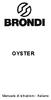 OYSTER Manuale di istruzioni - Italiano Attenzione Tutte le funzioni in questo manuale devono essere effettuate in StandbyMode. Come dalle immagini riportate. Suggerimenti: PremereEND per tornare alla
OYSTER Manuale di istruzioni - Italiano Attenzione Tutte le funzioni in questo manuale devono essere effettuate in StandbyMode. Come dalle immagini riportate. Suggerimenti: PremereEND per tornare alla
Avvio rapido per palmari Nokia serie 60
 Avvio rapido per palmari Nokia serie 60 Selezionare il logo Good per accedere all'utilità di avvio Good. Per assistenza, selezionare Suggerimenti rapidi Indicatori sullo schermo Servizio dati attivo (necessario
Avvio rapido per palmari Nokia serie 60 Selezionare il logo Good per accedere all'utilità di avvio Good. Per assistenza, selezionare Suggerimenti rapidi Indicatori sullo schermo Servizio dati attivo (necessario
Procedura aggiornamento firmware
 Procedura aggiornamento firmware Sommario Introduzione... 3 Caratteristiche versione firmware... 3 Strumentazione necessaria e requisiti di base... 3 Operazioni preliminari... 4 Procedura aggiornamento...
Procedura aggiornamento firmware Sommario Introduzione... 3 Caratteristiche versione firmware... 3 Strumentazione necessaria e requisiti di base... 3 Operazioni preliminari... 4 Procedura aggiornamento...
Interfaccia di base di GroupWise WebAccess
 Interfaccia di base di GroupWise WebAccess 21 novembre, 2011 Novell Riferimento rapido Dopo che l'amministratore ha installato GroupWise 2012 WebAccess, è possibile usare l'interfaccia di base di GroupWise
Interfaccia di base di GroupWise WebAccess 21 novembre, 2011 Novell Riferimento rapido Dopo che l'amministratore ha installato GroupWise 2012 WebAccess, è possibile usare l'interfaccia di base di GroupWise
Procedura aggiornamento firmware
 Sommario Introduzione... 3 Caratteristiche versione firmware... 3 Strumentazione necessaria e requisiti di base... 3 Procedura aggiornamento... 3 Appendice... 6 Connessione al PC... 6 2 Introduzione Questo
Sommario Introduzione... 3 Caratteristiche versione firmware... 3 Strumentazione necessaria e requisiti di base... 3 Procedura aggiornamento... 3 Appendice... 6 Connessione al PC... 6 2 Introduzione Questo
Copyright. Rinuncia e limitazione di responsabilità
 Manuale Palm Dialer Copyright Copyright 2002 Palm, Inc. Tutti i diritti riservati. Graffiti e Palm OS sono marchi depositati Palm, Inc. Palm ed il logo Palm sono marchi di fabbrica di Palm, Inc. Altri
Manuale Palm Dialer Copyright Copyright 2002 Palm, Inc. Tutti i diritti riservati. Graffiti e Palm OS sono marchi depositati Palm, Inc. Palm ed il logo Palm sono marchi di fabbrica di Palm, Inc. Altri
Telefonare su PC Panoramica
 Telefonare su PC Panoramica Tramite l interfaccia utente del centralino telefonico Gigaset T500 PRO e Gigaset T300 PRO si ha accesso alle funzioni del centralino. Login sull interfaccia utente del centralino
Telefonare su PC Panoramica Tramite l interfaccia utente del centralino telefonico Gigaset T500 PRO e Gigaset T300 PRO si ha accesso alle funzioni del centralino. Login sull interfaccia utente del centralino
This is the Internet version of the User's guide. Print only for private use.
 Guida per l'utente W205 Grazie per aver acquistato il telefono Sony Ericsson W205 Walkman. Per contenuti aggiuntivi del telefono, visitare il sito www.sonyericsson.com/fun. Effettuando subito la registrazione
Guida per l'utente W205 Grazie per aver acquistato il telefono Sony Ericsson W205 Walkman. Per contenuti aggiuntivi del telefono, visitare il sito www.sonyericsson.com/fun. Effettuando subito la registrazione
AMICO SPORT. Manuale di istruzioni - Italiano
 AMICO SPORT Manuale di istruzioni - Italiano 1 1. Descrizione Telefono 2 2. Iniziare a utilizzare 1. Rimuovere il coperchio della batteria. 2. Inserire la batteria nel suo vano. Rivolgere i tre punti in
AMICO SPORT Manuale di istruzioni - Italiano 1 1. Descrizione Telefono 2 2. Iniziare a utilizzare 1. Rimuovere il coperchio della batteria. 2. Inserire la batteria nel suo vano. Rivolgere i tre punti in
F-Secure Mobile Security per Nokia E51, E71 ed E75. 1 Installazione ed attivazione Client 5.1 F-Secure
 F-Secure Mobile Security per Nokia E51, E71 ed E75 1 Installazione ed attivazione Client 5.1 F-Secure Nota: non è necessario disinstallare la versione precedente di F-Secure Mobile Security. Il vostro
F-Secure Mobile Security per Nokia E51, E71 ed E75 1 Installazione ed attivazione Client 5.1 F-Secure Nota: non è necessario disinstallare la versione precedente di F-Secure Mobile Security. Il vostro
AMICO CI SENTO. Manuale di istruzioni - Italiano
 AMICO CI SENTO Manuale di istruzioni - Italiano 1. Per iniziare 1.1 Batteria 1.1.1 Installare la batteria Rimuovere il coperchio della batteria. Allineare i contatti dorati della batteria con i relativi
AMICO CI SENTO Manuale di istruzioni - Italiano 1. Per iniziare 1.1 Batteria 1.1.1 Installare la batteria Rimuovere il coperchio della batteria. Allineare i contatti dorati della batteria con i relativi
IRISPen Air 7. Guida rapida per l uso. (Android)
 IRISPen Air 7 Guida rapida per l uso (Android) La Guida rapida per l'uso viene fornita per aiutarvi a iniziare a usare IRISPen Air TM 7. Leggere la guida prima di utilizzare lo scanner e il relativo software.
IRISPen Air 7 Guida rapida per l uso (Android) La Guida rapida per l'uso viene fornita per aiutarvi a iniziare a usare IRISPen Air TM 7. Leggere la guida prima di utilizzare lo scanner e il relativo software.
Procedura aggiornamento firmware
 Procedura aggiornamento firmware Sommario Introduzione... 3 Caratteristiche versione firmware... 3 Strumentazione necessaria e requisiti di base... 3 Operazioni preliminari... 4 Procedura aggiornamento...
Procedura aggiornamento firmware Sommario Introduzione... 3 Caratteristiche versione firmware... 3 Strumentazione necessaria e requisiti di base... 3 Operazioni preliminari... 4 Procedura aggiornamento...
ROM Upgrade Utility (RUU) Prima dell aggiornamento fare attenzione se
 ROM Upgrade Utility (RUU) Prima dell aggiornamento fare attenzione se 1. Il cavo USB è direttamente collegato al PC. 2. L adattatore di alimentazione è collegato al Mobile Device. 3. Le modalità Standby
ROM Upgrade Utility (RUU) Prima dell aggiornamento fare attenzione se 1. Il cavo USB è direttamente collegato al PC. 2. L adattatore di alimentazione è collegato al Mobile Device. 3. Le modalità Standby
This is the Internet version of the user s guide Print only for private use.
 Sommario Informazioni sul telefono..................... 4 Assemblaggio del telefono.................... 8 Informazioni sui menu del telefono............ 11 Chiamate................................ 15 Rubrica.................................
Sommario Informazioni sul telefono..................... 4 Assemblaggio del telefono.................... 8 Informazioni sui menu del telefono............ 11 Chiamate................................ 15 Rubrica.................................
Guida rapida Cisco SPA 504G
 Guida rapida Cisco SPA 504G Indice Indice Introduzione 3 Panoramica del telefono 4 Gestione delle chiamate 6 Effettuare una chiamata 6 Rispondere a una chiamata 6 Concludere una chiamata 7 Mettere una
Guida rapida Cisco SPA 504G Indice Indice Introduzione 3 Panoramica del telefono 4 Gestione delle chiamate 6 Effettuare una chiamata 6 Rispondere a una chiamata 6 Concludere una chiamata 7 Mettere una
Il tuo manuale d'uso. SONY ERICSSON SATIO http://it.yourpdfguides.com/dref/2738430
 Può anche leggere le raccomandazioni fatte nel manuale d uso, nel manuale tecnico o nella guida di installazione di SONY ERICSSON SATIO. Troverà le risposte a tutte sue domande sul manuale d'uso (informazioni,
Può anche leggere le raccomandazioni fatte nel manuale d uso, nel manuale tecnico o nella guida di installazione di SONY ERICSSON SATIO. Troverà le risposte a tutte sue domande sul manuale d'uso (informazioni,
Aggiornamento dei dati dell obiettivo per il controllo distorsione
 Aggiornamento dei dati dell obiettivo per il controllo distorsione Grazie per avere acquistato un prodotto Nikon. In questa guida viene descritto come eseguire l aggiornamento dei dati dell obiettivo per
Aggiornamento dei dati dell obiettivo per il controllo distorsione Grazie per avere acquistato un prodotto Nikon. In questa guida viene descritto come eseguire l aggiornamento dei dati dell obiettivo per
1. Con il ricevitore agganciato, premere o un tasto linea assegnato qualsiasi. 2. Comporre il numero 3. Premere il bottone Dial
 Telefono IP V-IP6410 FUNZIONALITÀ DI BASE DEL TELEFONO ESECUZIONE DI UNA CHIAMATA Utilizzo del ricevitore: Sollevare il ricevitore e comporre il numero e premere il bottone Dial oppure comporre prima il
Telefono IP V-IP6410 FUNZIONALITÀ DI BASE DEL TELEFONO ESECUZIONE DI UNA CHIAMATA Utilizzo del ricevitore: Sollevare il ricevitore e comporre il numero e premere il bottone Dial oppure comporre prima il
Motorola Phone Tools. Guida rapida
 Motorola Phone Tools Guida rapida Sommario Requisiti minimi...2 Operazioni preliminari all'installazione Motorola Phone Tools...3 Installazione Motorola Phone Tools...4 Installazione e configurazione del
Motorola Phone Tools Guida rapida Sommario Requisiti minimi...2 Operazioni preliminari all'installazione Motorola Phone Tools...3 Installazione Motorola Phone Tools...4 Installazione e configurazione del
Istruzioni per l uso Yealink T28
 Istruzioni per l uso Yealink T28 1. Note generali... 2 2. Viva voce... 2 2.1. Attivare il viva voce durante la selezione... 2 2.2. Passare al viva voce durante una chiamata... 2 3. Messa in attesa (funzione
Istruzioni per l uso Yealink T28 1. Note generali... 2 2. Viva voce... 2 2.1. Attivare il viva voce durante la selezione... 2 2.2. Passare al viva voce durante una chiamata... 2 3. Messa in attesa (funzione
FACILE+ Telefono GSM Dual Band
 FACILE+ Telefono GSM Dual Band GUIDA ALL USO SAIET Telecomunicazioni S.p.A. via M. Serenari, 1 40013 Castel Maggiore (BO), Italy tel. +39 051 706711 fax +39 051 706700 http://www.saiet.it e-mail: sales@saiet.it
FACILE+ Telefono GSM Dual Band GUIDA ALL USO SAIET Telecomunicazioni S.p.A. via M. Serenari, 1 40013 Castel Maggiore (BO), Italy tel. +39 051 706711 fax +39 051 706700 http://www.saiet.it e-mail: sales@saiet.it
Push-to-talk. Edizione 1
 Push-to-talk Edizione 1 2008 Nokia. Tutti i diritti sono riservati. Nokia, Nokia Connecting People e Nseries sono marchi o marchi registrati di Nokia Corporation. Nokia tune è una tonalità registrata di
Push-to-talk Edizione 1 2008 Nokia. Tutti i diritti sono riservati. Nokia, Nokia Connecting People e Nseries sono marchi o marchi registrati di Nokia Corporation. Nokia tune è una tonalità registrata di
Installazione di Message Broadcasting. Eseguire le istruzioni riportate nel sito Web di Epson per effettuare il download e l'installazione.
 Message Broadcasting Message Broadcasting è un plug-in di EasyMP Monitor. Gli amministratori possono utilizzarlo per inviare messaggi o avvisi a uno o più proiettori o a tutti i proiettori presenti in
Message Broadcasting Message Broadcasting è un plug-in di EasyMP Monitor. Gli amministratori possono utilizzarlo per inviare messaggi o avvisi a uno o più proiettori o a tutti i proiettori presenti in
GPS NAVIGATION SYSTEM QUICK START USER MANUAL
 GPS NAVIGATION SYSTEM QUICK START USER MANUAL ITALIAN Guida introduttiva La prima volta che si utilizza il software di navigazione, si avvia automaticamente un processo di impostazione iniziale. Procedere
GPS NAVIGATION SYSTEM QUICK START USER MANUAL ITALIAN Guida introduttiva La prima volta che si utilizza il software di navigazione, si avvia automaticamente un processo di impostazione iniziale. Procedere
